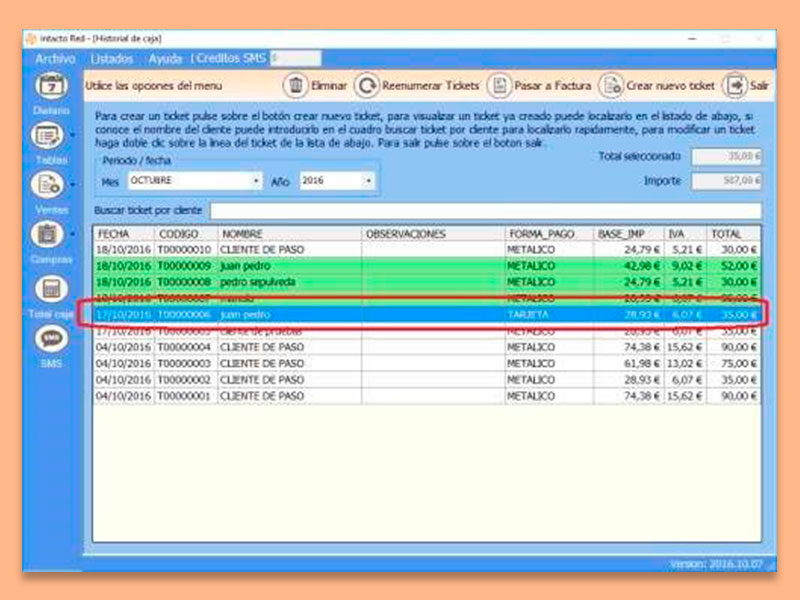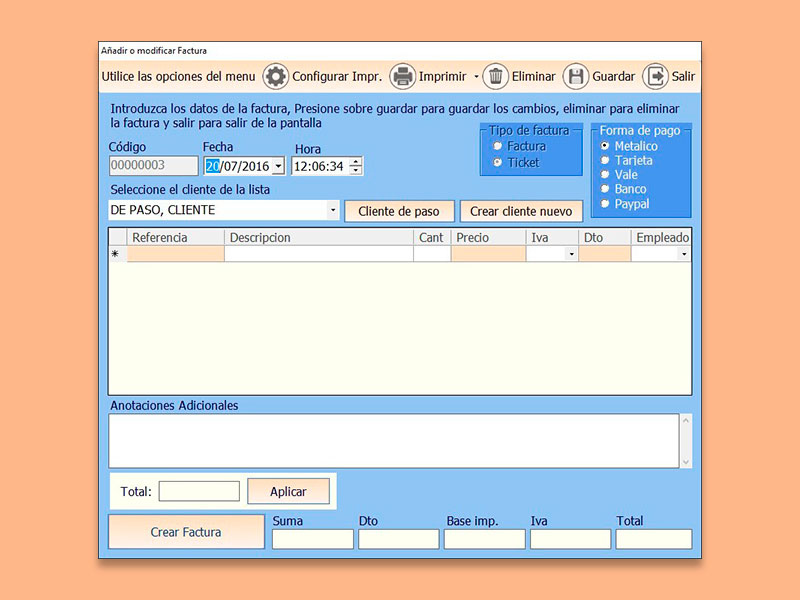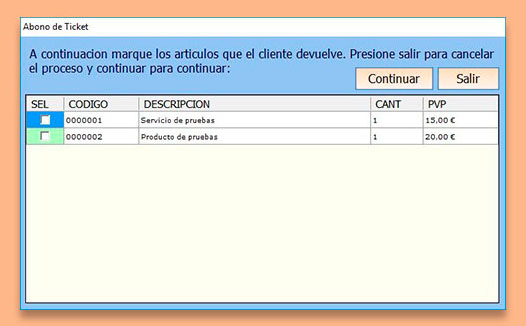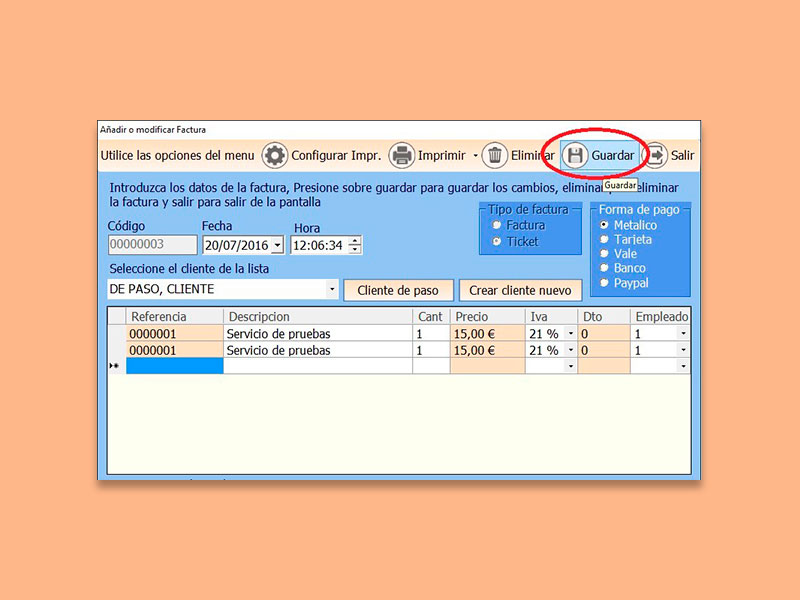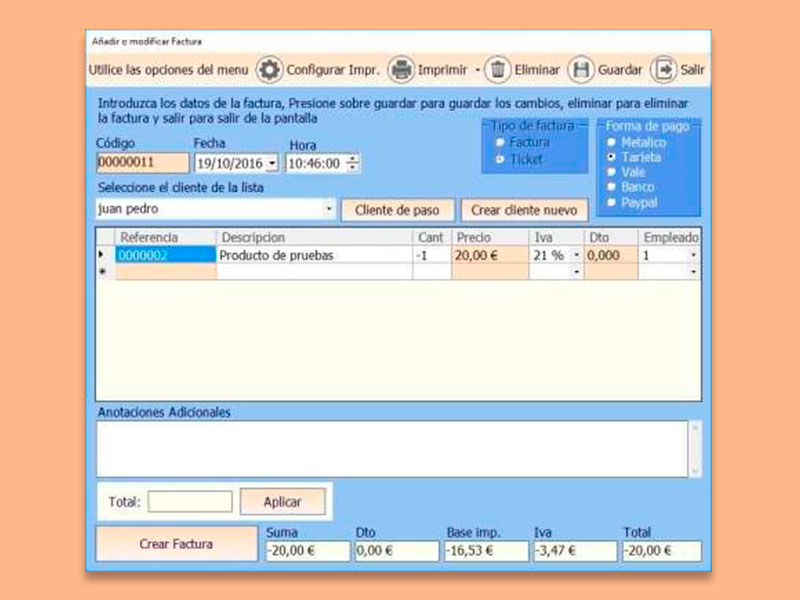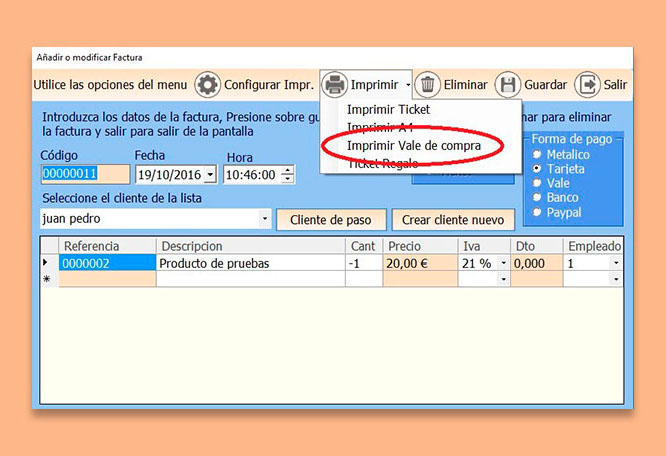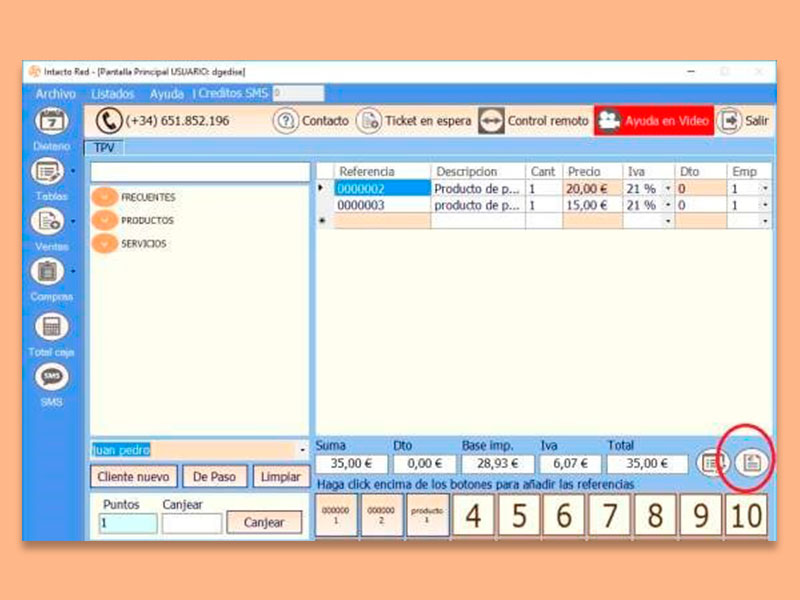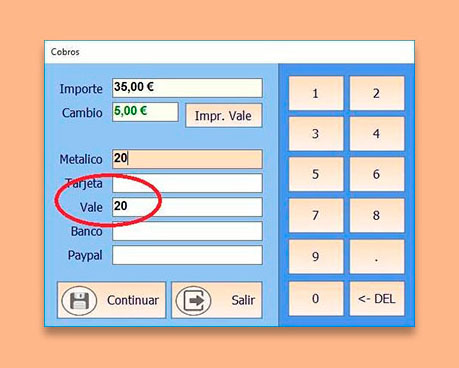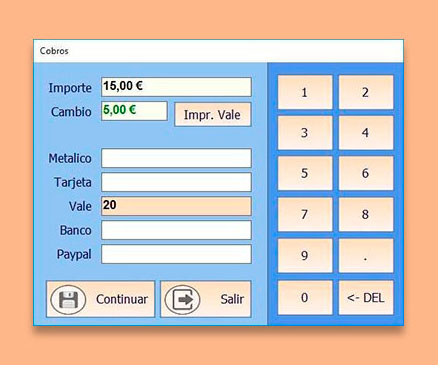Devoluciones
Documentación Software TPV inTacto REDMenú documentación
Aquí nos vienen algunas opciones:
- DEVOLUCIONES: Elegiremos esta opción si vamos a efectuar la devolución del ticket.
- ELIMINAR: Presionaremos esta opción si queremos simplemente hacer desaparecer el ticket.
- CANCELAR: Si hemos apretado el botón de eliminar sin querer y no queremos hacer nada.
Al hacer clic sobre la opción “Devoluciones” aparecerá la siguiente pantalla:
Si le decimos que si, se generará un ticket negativo que computara en la caja diaria, si decimos que no se generará un abono en negativo que NO COMPUTARA EN CAJA pero sí que va a realizar la devolución de los artículos al Stock. En este ejemplo diremos que “NO”
Marcamos los artículos que devuelve el cliente: en este ejemplo marcaremos el producto de pruebas y le damos a “Continuar”
Vemos las cantidades en negativo y los importes… si el cliente lo quiere cambiar al momento por otra cosa, tendríamos que hacer un ticket nuevo.
Para sacarle al cliente un vale de compra presionamos “Imprimir”, “Imprimir Vale de compra”.
Aparecerá el siguiente ticket: